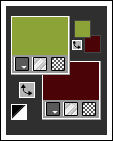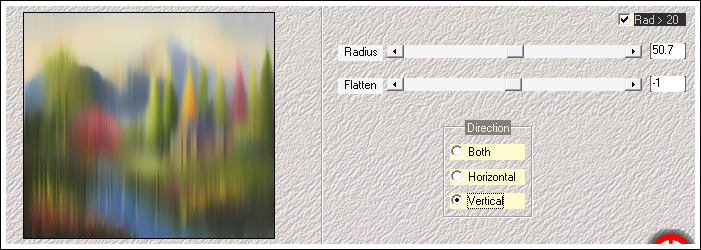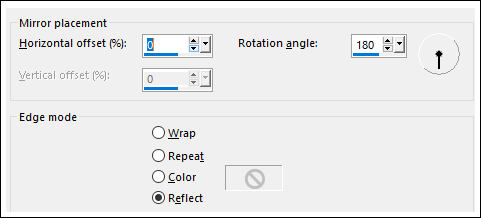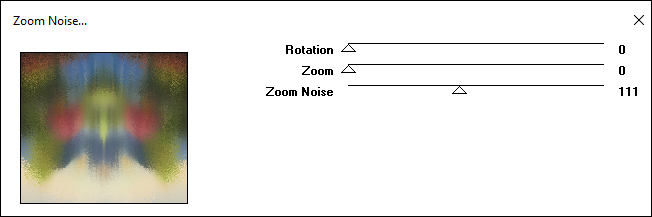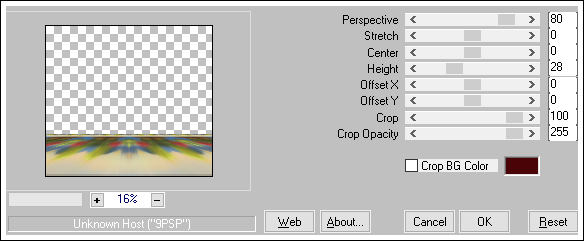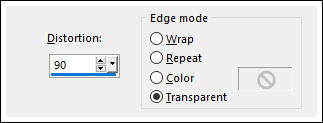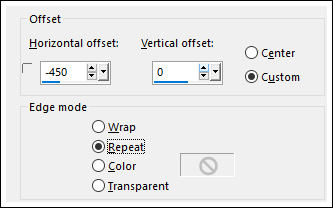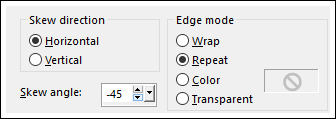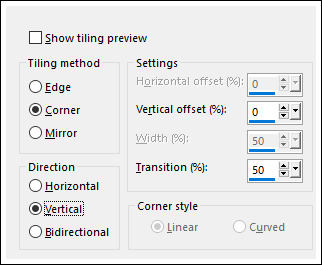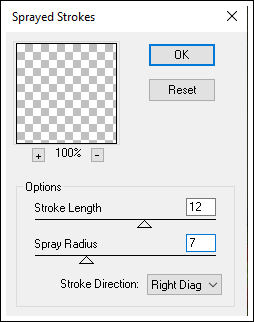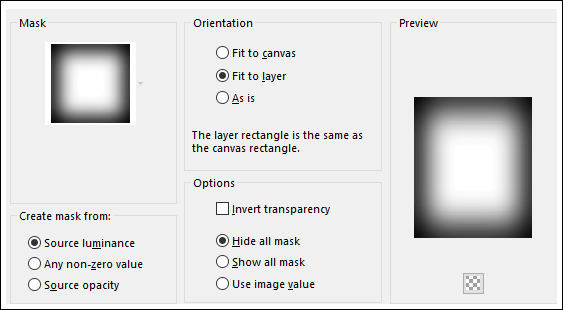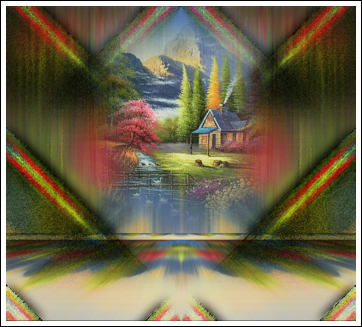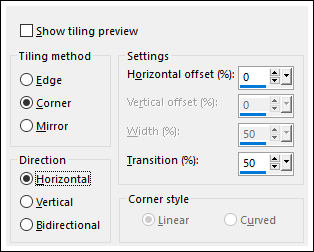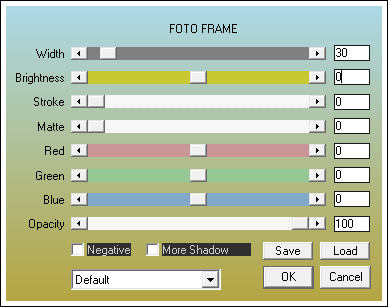|
TOP GAIATutorial de ©Luz Cristina - Original AQUI
Mehdi2 Factory "C" FM Tile Tools Muras Meister / Perspective Tiling Brush strokes AAA Frames Abra os tubes no PSP, duplique e feche os originais. 2- Primeiro Plano cor #8ca339 / Segundo Plano cor #4a0406
Ative a imagem JPG copie e Cole na seleção Selections / Select None 4- Effects / Plugins / Medhi2 / Flat Median 6- Effects / Reflection Effects / Rotating Mirror :
11- Ative a Layer <<Raster 1>> Layers / Duplicate Layers / Arrange / Bring to top 12- Effects /Geometrics Effects / Perspective Vertical / 90 / Transparente
Effects /Geometrics Effects / Perspective Vertical / 90 / Transparente
17- Effects / Reflection Effects / Rotating Mirror: 0 180 reflect
18- Layers / Duplicate Effects / Image Effects / Seamless Tiling / Default 21- Effects / Plugins / Brush strokes / Sprayed strokes
22- Abra a imagem <<JPG>> Layers / Load save mask / Load mask from disk: masck 20 21
Layers / Duplicate (duas vezes) Layers / Merge / Merge Group 23- Copie e Cole como nova layer Posicione como segue:
24- Effects / Image Effects / Seamless Tiling
25- Effects / Plugins / FM Tile Tools / Saturation Emboss (Opcional) Posicione à esquerda Ative o tube Floral copie e cole como nova layer Image / Resize / 85%... Resize All Layers ... Desmarcado Posicione à Direita Effects / 3D Effects /
Drop Shadow : -7 11 80 50 Image / Add Borders / Symmetric Marcado / 3 Pixels cor
clara Image / Add Borders / Symmetric Marcado / 3 Pixels cor clara Image / Add Borders / Symmetric Marcado / 50 Pixels cor escura 28- Ative a Varinha Mágica e selecione esta borda 29- Adjust / Add Remove Noise / Add Noise: 25 / Uniforme
/ Mono
Assine seu trabalho e salve como jpg otimizado. Versão 2: Tube de Franie Margot (Personagem) / Tube de Cloclo (Floral)
©Tutorial traduzido por Estela Fonseca
em: 08/03/2021. |